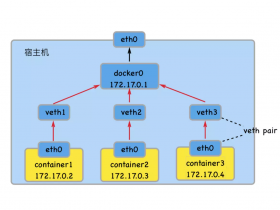- A+
所属分类:linux技术
1.apache服务编译安装
https://www.cnblogs.com/heyongshen/p/16803125.html
说明:
编译安装默认不支持fastcgi功能和反向代理功能
相关配置:
开启fastcgi功能和反向代理功能
#需要在配置文件中开启这两个模块功能 [root@CentOS7 ~]# vim /apps/httpd24/conf/httpd.conf LoadModule proxy_module modules/mod_proxy.so LoadModule proxy_fcgi_module modules/mod_proxy_fcgi.so 设置默认的页面为index.php
#让index.php作为默认的页面 <IfModule dir_module> DirectoryIndex index.php index.html </IfModule> 设置转发策略和开启反向代理
#让apache支持php后缀的文件 AddType application/x-httpd-php .php ProxyRequests Off #关闭正向代理,开启反向代理功能 配置两个虚拟主机,是先一个apache服务提供两个网站的功能
#实现第一个虚拟主机 <virtualhost *:80> servername blog.heyongshen.com #虚拟主机名称 documentroot /data/blog #网站根目录 <directory /data/blog> #目录授权 require all granted </directory> ProxyPassMatch ^/(.*.php)$ fcgi://127.0.0.1:9000/data/blog/$1 #转发处理 #实现status和ping页面 ProxyPassMatch ^/(fpm_status|ping)$ fcgi://127.0.0.1:9000/$1 CustomLog "logs/access_blog_log" common #错误日志 </virtualhost> #第二个虚拟主机 <virtualhost *:80> servername bbs.heyongshen.com documentroot /data/bbs <directory /data/bbs/> require all granted </directory> ProxyPassMatch ^/(.*.php)$ fcgi://127.0.0.1:9000/data/bbs/$1 CustomLog "logs/access_bbs_log" common </virtualhost> 2.mysql服务编译安装
https://www.cnblogs.com/heyongshen/p/16666792.html
创建两个数据库:blog和bbs
创建两个用户账号并授权
mysql> create database blog; Query OK, 1 row affected (0.01 sec) mysql> create database bbs; Query OK, 1 row affected (0.01 sec) mysql> create user blog@'10.0.0.%' identified by 'redhat'; Query OK, 0 rows affected (0.00 sec) mysql> grant all on blog.* to blog@'10.0.0.%'; Query OK, 0 rows affected (0.01 sec) mysql> create user bbs@'10.0.0.%' identified by 'redhat'; Query OK, 0 rows affected (0.00 sec) mysql> grant all on bbs.* to bbs@'10.0.0.%'; Query OK, 0 rows affected (0.00 sec) mysql> flush privileges; Query OK, 0 rows affected (0.00 sec) 3.php服务编译安装
编译安装php服务的步骤
(1)下载对应的软件包:https://www.php.net/downloads.php
(2)安装编译环境:
#php 7.4 相关包 需要配置epel源 yum -y install gcc libxml2-devel bzip2-devel libmcrypt-devel sqlite-devel oniguruma-devel --prefix=/apps/php #软件安装目录 --enable-mysqlnd #启用连接数据库的功能 --with-mysqli=mysqlnd #启用各种连接模块 --with-pdo-mysql=mysqlnd --with-openssl --with-zlib #启用压缩功能 --with-config-file-path=/etc --with-config-file-scan-dir=/etc/php.d --enable-mbstring --enable-xml #启用支持xml --enable-sockets --enable-fpm #表示居于fastcgi独立服务的方式编译 --enable-maintainer-zts --disable-fileinfo 说明:php7.4和php7.3的编译方法不一样
编译安装后的配置:
配置php的环境变量
#配置php74的环境变量 [root@CentOS7 php74]# cat /etc/profile.d/lamp.sh PATH=/apps/php74/bin:$PATH #查看php版本 [root@CentOS7 php74]# php --version PHP 7.4.32 (cli) (built: Oct 18 2022 22:59:37) ( ZTS ) Copyright (c) The PHP Group Zend Engine v3.4.0, Copyright (c) Zend Technologies 准备启动的service文件
#准备php配置文件和启动文件 通过php源码包里面的模板文件来生成 [root@CentOS7 php-7.4.32]# cp php.ini-production /etc/php.ini 拷贝service文件生成service #源码包中含有service文件 [root@CentOS7 fpm]# pwd /root/php-7.4.32/sapi/fpm [root@CentOS7 fpm]# cp php-fpm.service /lib/systemd/system 修改php-fpm的配置文件
#php-fpm的默认配置文件 [root@CentOS7 etc]# cp php-fpm.conf.default php-fpm.conf #编译安装的,配置文件虽然存在但是没有使用实际规定的后缀,所以要更改 [root@CentOS7 etc]# cd php-fpm.d/ [root@CentOS7 php-fpm.d]# ls www.conf.default [root@CentOS7 php-fpm.d]# cp www.conf.default www.conf 修改php-fpm的相关配置
[root@CentOS7 php-fpm.d]# vim www.conf 监听的端口,因为php和apache处于同一机器,所以IP地址就是127.0.0.1就行 ping页面 状态页面 启用opcache加速的方法
启用opcace加速 vim /etc/php.d/opcache.ini [opcache] #编译的时候默认已经编译安装了opcache模块,但是没有启用这个模块。 zend_extension=opcache.so opcache.enable=1 一切配置妥当后启动php服务
#启动对应的服务 [root@CentOS7 php-fpm.d]# systemctl daemon-reload [root@CentOS7 php-fpm.d]# systemctl enable php-fpm --now Created symlink from /etc/systemd/system/multi-user.target.wants/php-fpm.service to /usr/lib/systemd/system/php-fpm.service. [root@CentOS7 php-fpm.d]# systemctl status php-fpm ● php-fpm.service - The PHP FastCGI Process Manager Loaded: loaded (/usr/lib/systemd/system/php-fpm.service; enabled; vendor preset: disabled) Active: active (running) since Tue 2022-10-18 23:36:45 CST; 8s ago Main PID: 124173 (php-fpm) CGroup: /system.slice/php-fpm.service ├─124173 php-fpm: master process (/apps/php74/etc/php-fpm.conf) ├─124174 php-fpm: pool www └─124175 php-fpm: pool www Oct 18 23:36:45 CentOS7 systemd[1]: Started The PHP FastCGI Process Manager. Oct 18 23:36:45 CentOS7 php-fpm[124173]: [293B blob data] #准备网页文件 [root@CentOS7 ~]# chown -R apache:apache /data/ [root@CentOS7 ~]# unzip Discuz_X3.4_SC_UTF8_20220811.zip [root@CentOS7 ~]# mv upload/* /data/bbs/ [root@CentOS7 ~]# unzip wordpress-6.0.2-zh_CN.zip [root@CentOS7 ~]# mv wordpress/* /data/blog/ 测试
windows hosts文件: C:WindowsSystem32driversetchosts 10.0.0.17 blog.heyongshen.com bbs.heyongshen.com